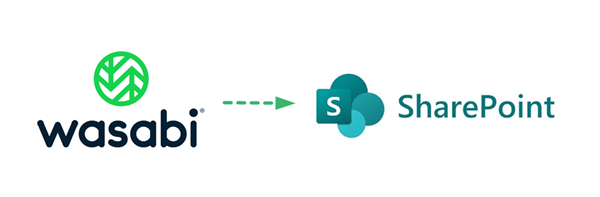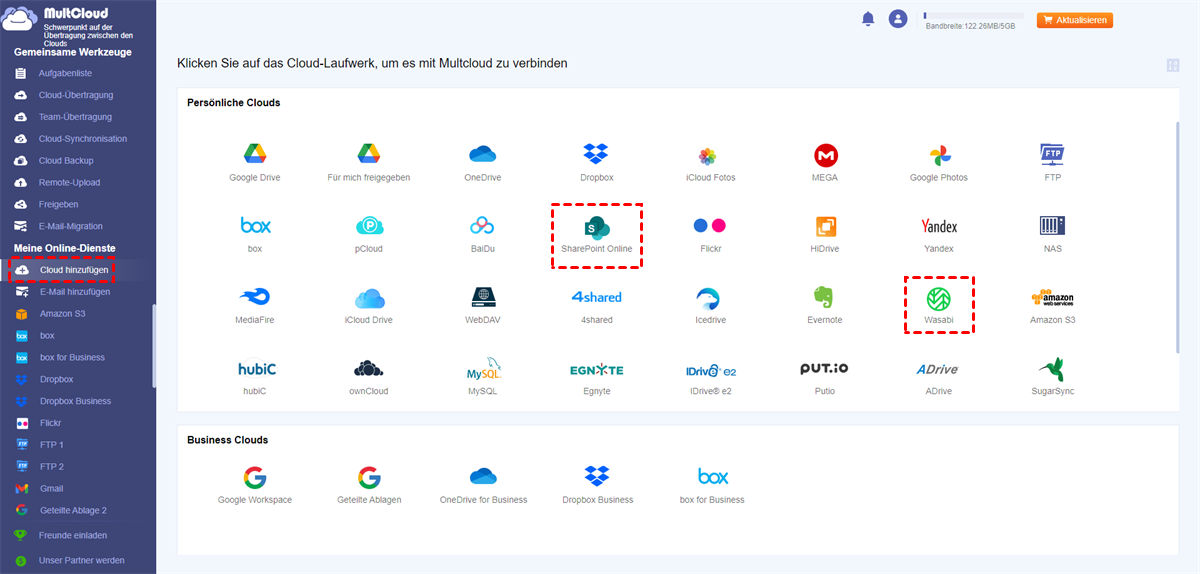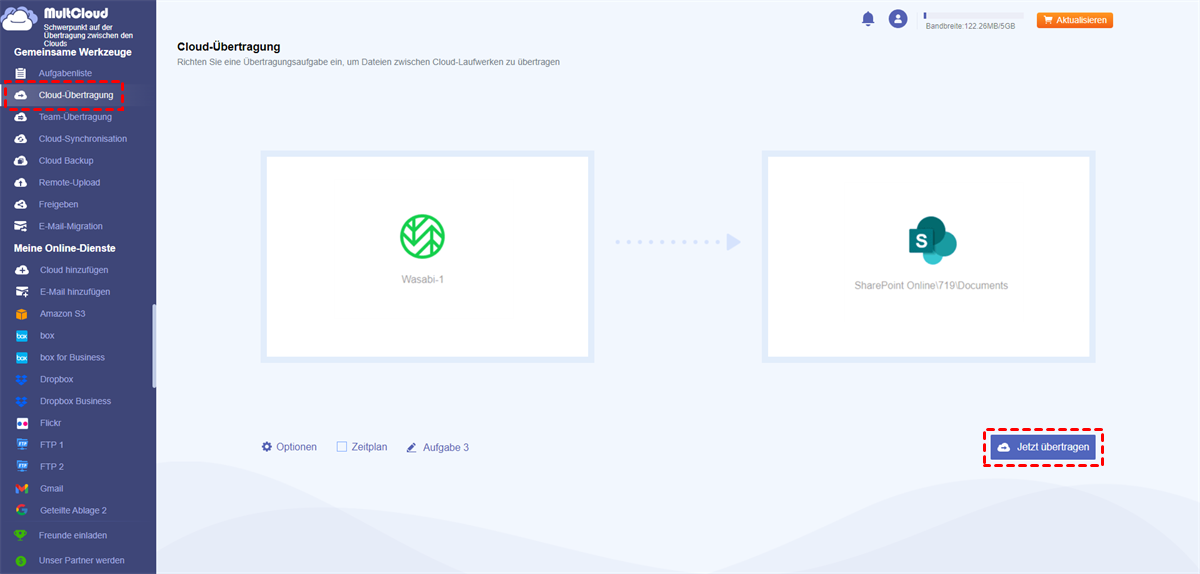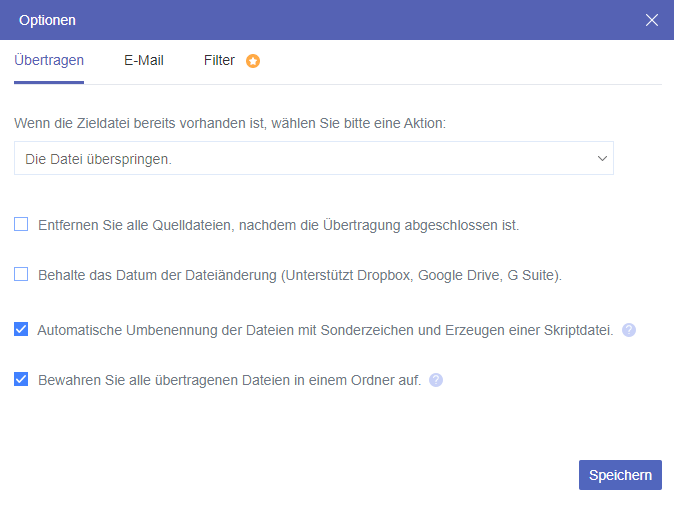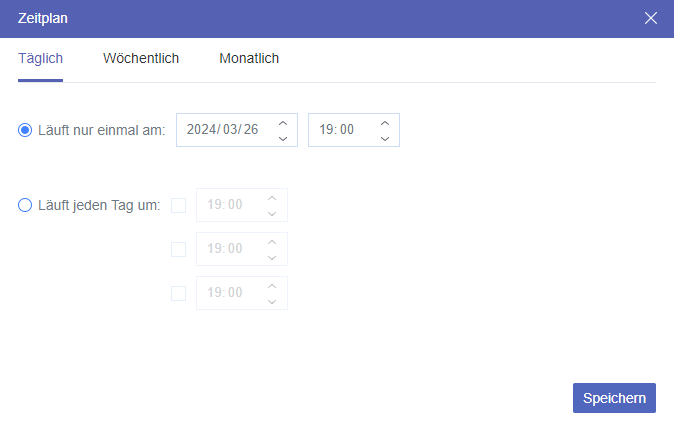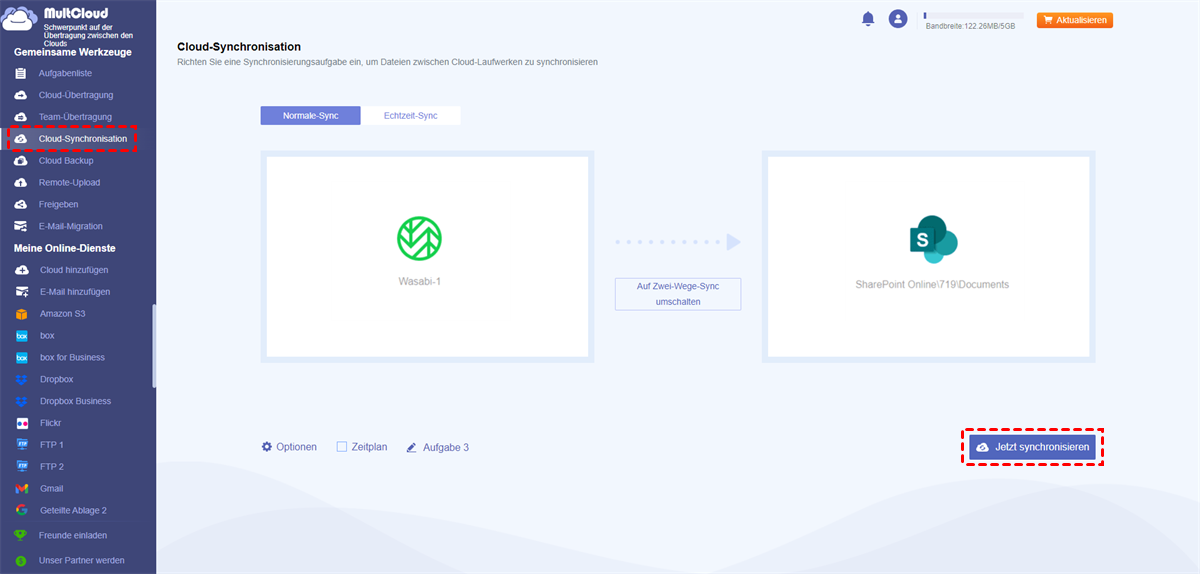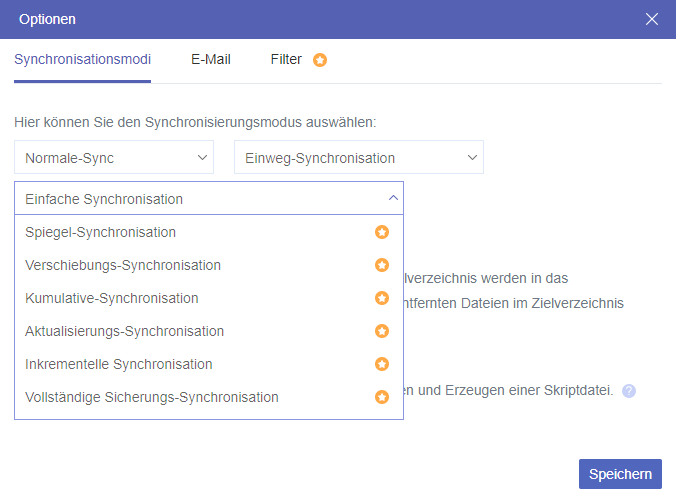Kann ich Wasabi auf SharePoint Online übertragen?
Microsoft 365 SharePoint Online und Wasabi Hot Cloud Storage sind großartige Tools für die Online-Dateifreigabe und Zusammenarbeit, die großen Speicher mit unterschiedlichen Zugriffsberechtigungen bieten und bei Geschäftsanwendern und Teams beliebt sind, um Daten online zu speichern und von zu Hause und anderen separaten Orten aus zusammenzuarbeiten.
Wasabi Cloud nutzt die AWS S3-APIs, um Ihre Daten sicher zu speichern und bietet benutzerdefinierte Richtlinien für Unterkonten. Andererseits bietet SharePoint Online Web- und Desktopdienste für Sie und Ihr Team, um schnell und einfach auf Teamdaten zuzugreifen. Was SharePoint Online über Wasabi hinaus bietet, ist die hervorragende Integration mit Microsoft Office 365-Suiten wie Microsoft Word, Excel, OneNote usw.
Wenn Sie also eine bequeme Online-Zusammenarbeit genießen und die Effizienz der Teamarbeit verbessern möchten, können Sie lernen, wie Sie mit Hilfe eines kostenlosen webbasierten Cloud-Dateimanagers, MultCloud, persönliche Daten auf einfachste Weise von Wasabi auf SharePoint Online verschieben.
Wie kann ich Dateien ganz einfach von Wasabi zu SharePoint Online migrieren?
Traditionell können Sie Dateien vom Wasabi Hot Cloud Storage auf SharePoint Online übertragen, indem Sie einfach Dateien von Wasabi herunterladen und sie über Ihr lokales Gerät und Ihre Internetverbindung erneut nach SharePoint Online hochladen. Diese Methode kann nur dann effektiv sein, wenn Sie einige Dateien migrieren müssen. Und es kann zu Fehlern kommen, wenn Sie auf diese Weise große Datenmengen migrieren.
Stattdessen können Sie MultCloud, einen professionellen Cloud-zu-Cloud-Migrationsdienst eines Drittanbieters, verwenden, um Egnyte nach SharePoint Online zu migrieren oder mit nur einem Klick effizient von Wasabi nach SharePoint Online zu migrieren. MultCloud bietet eine großartige Weboberfläche und hervorragende Funktionen, mit denen Sie mehr als 30 führende Clouds an einem einzigen Ort verwalten und Daten mit superschneller Geschwindigkeit zwischen allen Clouds übertragen können.
- Datenübertragung/-synchronisierung/-sicherung zwischen Clouds mit einer Taste: Sie können auf eine Taste klicken, um die Aufgaben „Cloud-Übertragung“, „Team-Übertragung“ (Teammigration), „Cloud-Synchronisation“ und „Cloud Backup“ zu aktivieren.
- Superschnelle Übertragung mit Offline- und Zeitplanfunktionen: MultCloud bietet die branchenführende Übertragungsgeschwindigkeit, ohne auf Ihr Netzwerk angewiesen zu sein. Und Sie können Zeitplanpläne für den Offlinebetrieb von MultCloud auswählen.
- Einfache Verwaltung von Cloud mit einer einzigen Anmeldung: Durch Wechseln der Clouds aus der Liste „Meine Online-Dienste“ können Sie schnell auf alle Cloud-Dateien zugreifen, hochladen, herunterladen, remote-upload, freigeben, umbenennen, vorschau, löschen, kopieren oder ausschneiden Ihre Wolken in MultCloud.
- Unterstützung für mehr als 30 beliebte Clouds: Sie können persönliche und geschäftliche Clouds wie Wasabi, Amazon S3, SharePoint Online, OneDrive, Google Workspace, Google Drive, Dropbox Business, FTP, WebDAV, NAS usw. kostenlos zu MultCloud hinzufügen.
Wenn Sie Wasabi auf SharePoint Online übertragen möchten, sollen Sie lediglich ein MultCloud-Konto und ein Browserfenster verfügen. Klicken Sie dann auf eine Taste der Cloud-Übertragung-Funktion und MultCloud überträgt Ihre Dateien sofort von Wasabi nach SharePoint Online.
Migrieren Sie Dateien von Wasabi zu SharePoint Online: Cloud-Übertragung
Schritt 1. Erstellen Sie ein MultCloud-Konto und melden Sie sich bei der Benutzeroberfläche an. Sie können sich auch mit Ihrem Facebook-/Google-Konto anmelden.
Schritt 2. Fügen Sie Ihre Wasabi Hot Cloud Storage- und SharePoint Online-Konten zu MultCloud hinzu, indem Sie auf die Schaltfläche „Cloud hinzufügen“ klicken. Wählen Sie dann die Symbole dieser Konten aus, um sie jeweils zu MultCloud hinzuzufügen.
Schritt 3: Klicken Sie auf der Seite Cloud-Übertragung auf das linke Quadrat, um Wasabi oder die darin enthaltenen Buckets und Dateien als Quelle auszuwählen, und klicken Sie dann auf das rechte Quadrat, um eine Dokumentbibliothek einer SharePoint Online-Site als Ziel auszuwählen.
Schritt 4. Starten Sie schnell die Migration von Wasabi Hot Cloud Storage zu SharePoint Online, indem Sie auf die Schaltfläche „Jetzt übertragen“ klicken.
Tipps:
- Sie können MultCloud abonnieren, um eine blitzschnelle Übertragungsgeschwindigkeit und mehr Datenverkehr zu erhalten. Und es gibt einige zusätzliche Funktionen, die Sie ausprobieren können.
- In den „Optionen“ können Sie „Entfernen Sie alle Quelldateien, nachdem die Übertragung abgeschlossen ist.“ wählen. um Ihr Wasabi vollständig nach SharePoint Online zu migrieren. Und der „Filter“ kann Ihnen dabei helfen, Dateien mit bestimmten Spannungen bei der Übertragung einzuschließen oder auszuschließen.
- Im „Zeitplan“ können Sie einen täglichen, wöchentlichen oder monatlichen Plan für MultCloud auswählen, um Aufgaben offline auszuführen.
Bonus-Tipp: Wie kann ich Integration von Wasabi und SharePoint Online einfach durchführen?
Da Wasabi ein zuverlässiger Online-Speicher ist und SharePoint Online bei der Zusammenarbeit im Team gut funktioniert, können Sie Wasabi und SharePoint Online auch zusammen verwenden, anstatt von einem zum anderen zu migrieren. Um die Wasabi- und SharePoint-Online-Integration einfach zu erreichen, bietet MultCloud die Cloud-Synchronisation-Funktion und 10 perfekte Synchronisierungsmodi in Einweg, Zwei-Wege oder in Echtzeit, um SharePoint Online und Wasabi Hot Cloud Storage nahtlos zu verknüpfen.
Schritt 1. Nachdem Sie sich bei MultCloud angemeldet und Ihr Wasabi und SharePoint Online zu MultCloud hinzugefügt haben, wechseln Sie zur Cloud-Synchronisationsseite.
Schritt 2: Wählen Sie Ihr Wasabi-Konto oder einen Bucket/Ordner in Wasabi als Quelle und dann eine Dokumentenbibliothek von SharePoint Online als Ziel.
Schritt 3. Klicken Sie auf „Optionen“, um den gewünschten Synchronisierungsmodus auszuwählen. Klicken Sie anschließend im Popup-Fenster auf „OK“.
Schritt 4. Klicken Sie auf die Schaltfläche „Jetzt synchronisieren“ und MultCloud verbindet Wasabi sofort mit SharePoint Online.
Am Ende
Jetzt können Sie mit MultCluod Dateien von Wasabi auf SharePoint Online übertragen. Es kann Ihnen viel Zeit und Energie sparen. Und es kommt zu keinem Datenverlust, da Sie nichts manuell herunterladen oder hochladen müssen.
Darüber hinaus können Sie MultCloud zusätzlich zur Datenübertragung und -synchronisierung auch zum Sichern von Google Drive in Dropbox oder zum effizienten Sichern zwischen anderen Clouds über die Cloud-Backup-Funktion verwenden. Mit MultCloud können Sie problemlos auf jede Version Ihrer Backups zugreifen, sie wiederherstellen oder löschen.
MultCloud unterstützt Clouds
-
Google Drive
-
Google Workspace
-
OneDrive
-
OneDrive for Business
-
SharePoint
-
Dropbox
-
Dropbox Business
-
MEGA
-
Google Photos
-
iCloud Photos
-
FTP
-
box
-
box for Business
-
pCloud
-
Baidu
-
Flickr
-
HiDrive
-
Yandex
-
NAS
-
WebDAV
-
MediaFire
-
iCloud Drive
-
WEB.DE
-
Evernote
-
Amazon S3
-
Wasabi
-
ownCloud
-
MySQL
-
Egnyte
-
Putio
-
ADrive
-
SugarSync
-
Backblaze
-
CloudMe
-
MyDrive
-
Cubby